横を向ける方法。 閉じたタブを回転させる方法
インターネットで重要な資料を検索していること、すでに多数のサイトを調べていること、あるリソースから別のリソースにメッセージを送信していること、タブの山を開いていること、そして必要な軸を知っていることを示してください。ブラウザzakryvayuchiの不適切なタブ、あなたはzakrivaєteiですが、同じですが、非常に最終的な素材であり、長い間だまされてきました。 私がOpera、Mozillaのタブを閉じるとすぐに、Tim自身が食べ物を提供します。 インターネットエクスプローラ, グーグルクローム履歴を確認せずに他のブラウザにあるもの。
この機能がすべての一般的なブラウザで利用できることは、どのブラウザを使用しているかは関係ありません。 また、オプション、履歴のあるタブを閉じる方法についても見ていきます。その後、残りの黒字でこのオプションを獲得します。
昨日、私はメールに一連の手紙を書きました-タブを開く方法、vipadkovoの方法でそれを閉じる方法、その後私はそれを驚かせました 与えられたトピック私のビデオの1つで議論されましたが、レポートでも議論されませんでした。 このニュアンスを修正する必要がありますが、これはすぐに行います。
Ctrl + Shift+Tキーでタブを閉じます
初めて、あなたはすべての最新のブラウザがサブのオプションを転送したことを知って罪を犯しました。私はそれをさらに拡張し、私自身、閉じたタブのバージョンが置き換えられました。 閉じたタブを復元するには、Ctrl + Shift + Tキーを使用します。キーボードのキーがわからない場合は、次のヒントを参考にしてください。
3つのキーを押すと、閉じたタブの残りの部分を復元するようにブラウザに指示します。 押すと、組み合わせが再び開かれ、タブが閉じられます。
ホットキーの使用にまだ慣れていない場合は、その領域でマウスを右クリックしてタブを分離するか、ヤクのデポジットで[タブを閉じる]を選択します。
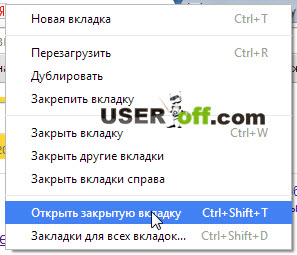
また、タブが長時間閉じられていて、たとえば3日前に横向きにしたい場合は、なぜ作業する必要がありますか? いずれにせよ、ブラウザの履歴が役に立ちます。
ブラウザで履歴を確認する方法
ブラウザの履歴(またはログ)は、「Ctrl」+「H」または「Ctrl」+「Shift」+「H」キーを押すと表示されます。 さらに、ブラウザメニューから履歴を確認できます。 最も幅広いブラウザでの作業方法を見てみましょう。
インターネット冒険者。 右 アッパーコード星の画像からボタンを見つけてクリックします。 「Vibrant」、「Web feeds」、「Journal」の3つのタブでウィンドウを表示できます。 クリックします。 このタブに行きましょう。 トリコットでフィールドをクリックすると、表示されるすべての側面を便利な方法で並べ替えることができます。 必要なサイトを選択してクリックします。これをマウスの左ボタンと呼びます。

グーグルクロム。 右上隅に、それを修正するためのボタンがあります Googleの管理 Chrome、それをクリックし、リストで「履歴」アイテムを見つけてクリックします。 ブラウザでは、「履歴」タブが時系列で表示され、インターネットリソースのすべてのビューが再配置されます。 選ぶ サイドが必要になりますそして、最大の力のために、行きなさい。
サイトを送信した正確な日付を覚えていない場合は、フローリングのレビューのリストが優れているため、新しい方向を検索するのは不可能で便利です。冗談を言って急いでください。 このタブの右側には「Shukatinhistory」ボタンがあり、フィールドの左側にはサイトの名前を入力し、ボタン検索を押すことでリスト内の目的のサイトを知ることができます。
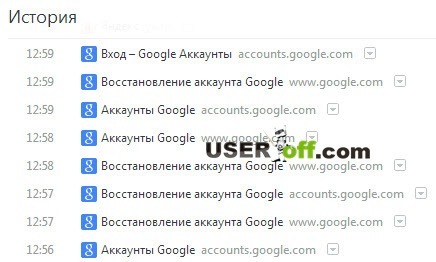
オペラ。 邪悪な山々は「オペラ」と書かれたボタンを押します。 リストから「履歴」を選択します。 私がすでにGoogleChromeに持っているものと同様の補遺タブがあります。 時系列の注目ページのリストもあり、歴史の側面を検索するためのフォームもありますが、これだけが注目サイトのリストにあります。
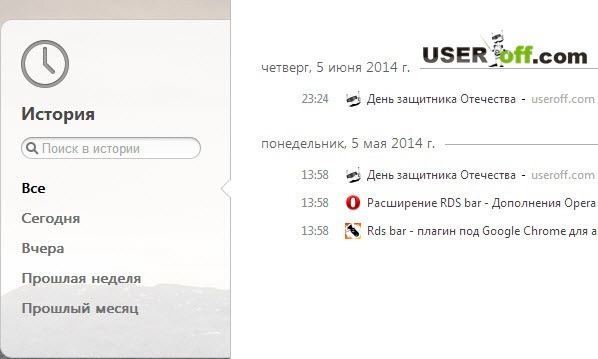
MozillaFirefox。 ブラウザの右上にあるボタンをクリックしてブラウザメニューをクリックし、「ジャーナル」と刻印された年の画像のリストでそれを見つけます。 彼女を押してください。 パネルが開きます。下部にある[ログ全体を表示]ボタンを押す必要があります。
私たちの前には「ライブラリ」ウィンドウがあります。 їїの主要部分には、特定の側面のリストがあり、レビューの履歴を表示する期間を選択できます。 また、ウィンドウの上部には、必要な側面を検索するためのフォームがあります。
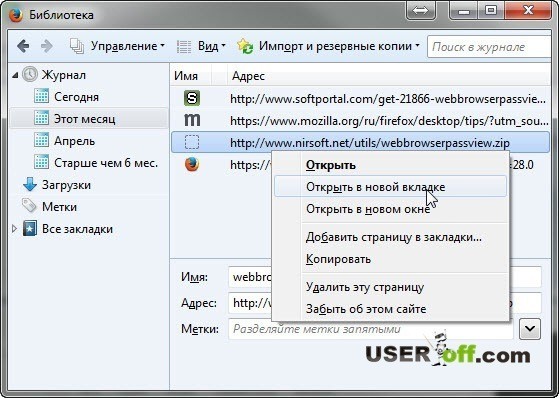
Yandex。 ブラウザの右上にある[閉じる]ボタンの横にメニューボタンがあります。 それをクリックして、リストから選択します。
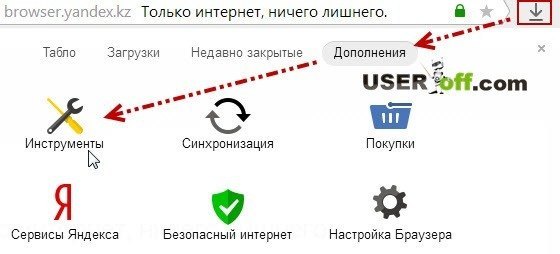
Vіdkriєtsya 新しいタブ、GoogleChromeとOperaの履歴タブに似ています。 中央部には時系列で掲載されているサイトの一覧があり、右側には雑誌を検索するためのフォームがあります。
これで、ブラウザでタブを閉じる方法、別の方法でタブを閉じる方法、およびブラウザの履歴で必要なサイトを知ることができます。 ブラウザでの閲覧履歴を確認する原則は同じであり、表示されたページのリストの後ろをナビゲートするのは簡単で便利です。ブラウザのログは常に復元に役立つため、必要な側を閉じることを恐れないでください。あなたが費やしたデータ。
ブラウザのタブが多すぎる場合(たとえば、インターネットでコンテンツを3回検索した後)、状況に固執する実質的に革のようなcoristuvach。 顕現後 必要なリソースその人はzayviposilannyaを丸くし始め、vipadkovolyはサイドの必要性を閉じます。
koristuvachがうっかりタブを閉じたように、私に思い出させるように-まず、そのような気分の人々を何と呼ぶか。
声の出し方
手始めに、今日のブラウザで閉じたタブをすばやく閉じる機能が転送されたものについて推測する必要があります。 したがって、プログラムが閉じられたり、正しく動作を終了したりした場合、新しい起動または再起動により、どのWebブラウザでもすべてのアクティブなサイドを個別に復元できます。
次に、閉じたタブを開く方法に移りましょう。
タブバーから
押しボタンを介して
閉じたタブを開く別の方法は、Webブラウザでカスタムボタンを送信することです。 ブラウザのメインウィンドウで、[パラメータ]に移動し、[最近タブを閉じる]行をクリックする必要があります。

写真:クラシックボタン最近閉じた
歴史を通して
- 閉じたタブを復元するには、ブラウザのメインウィンドウの[設定]に移動する必要があります。
- ドロップダウンで コンテキストメニュー「履歴」を選択するか、ショートカットキー「Ctrl+H」を押します。
歴史上、オープニングサイトより数日以上早く発表されます。 ブラウザの透明性を保つために、私は常にサイトの閲覧履歴を調べます。

キーボードショートカットでタブをウェイクアップする方法
キーの追加の組み合わせのために閉じた側を回すことができます。 この方法は、作業する必要がない場合でも、添加剤として使用する場合でも、最も単純な方法の1つです。
Koristuvachevは、キーボードでホットキー「Ctrl + Shift+T」を入力するだけで十分です。組み合わせを選択すると、ブラウザは残りの閉じたタブを復元します。 もう一度停止すると、ブラウザはタブを再配布します。
その場合は、タブを開いて、数日前にデキルコムを閉じて、ブラウザでサイトの履歴を表示する必要があります。 ブラウザでの閲覧履歴は、「Ctrl+H」キーを押すことでクリックできます。
ビデオ:ブラウザタブを再度開く
タブの更新
次に、閉じたタブを開く方法を確認する必要があります さまざまなブラウザ。 スキンWebブラウザーでは、タブが更新されるため、タブをより詳細に確認する必要があります。
グーグルクローム
Google Chromeでは、さまざまな方法でタブを展開できます。
閉じたタブの自動更新機能がどのブラウザに転送されたか。

ロボットプログラムの緊急完了として、Google Chromeは開始時に、ユーザーに次のセッションに目覚めるように促します。
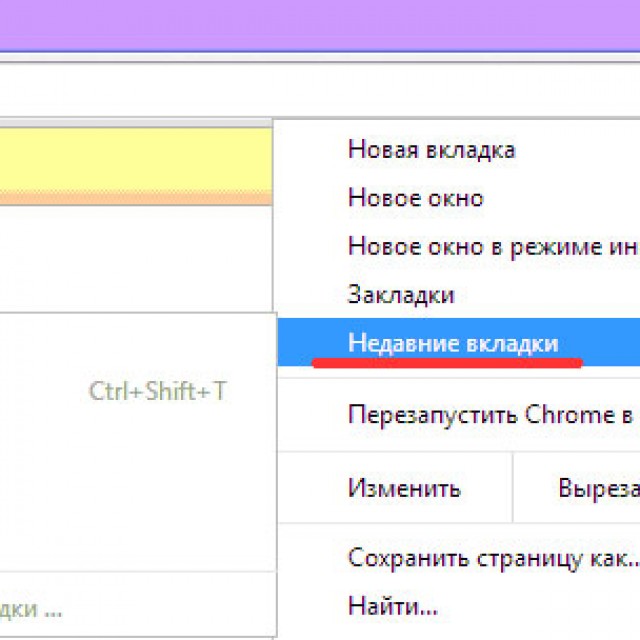

Yandexブラウザ
このブラウザは「Chromium」エンジンを使用しているため、結果のコードは「GoogleChrome」と表示されます。 Yandexの残りのタブは、さまざまな方法で復元できます。
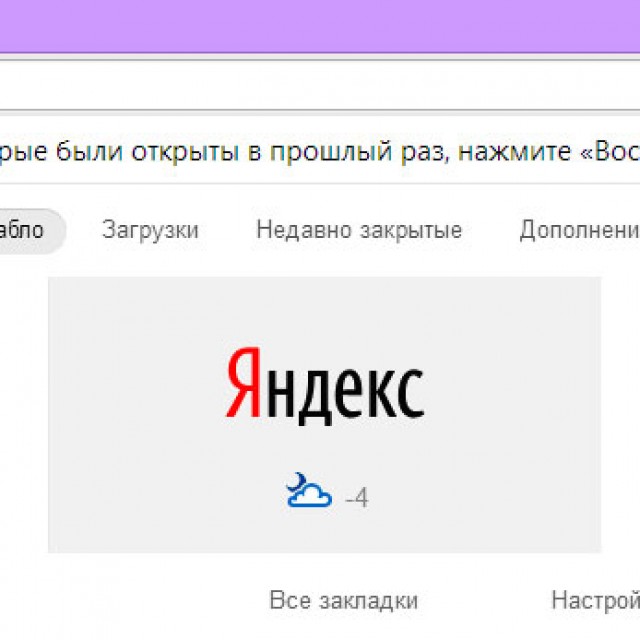
したがって、他の場合と同様に、このWebブラウザには残りのページを自動的に更新する機能があります。

Mozilla Firefox
にとって " Mozilla Firefox»残りの側を活性化するためのІsnuєkіlkaの方法。閉じたページの自動更新機能を備えているため、他の最新のブラウザと同様です。
そして今、方法についてのレポート:
- 最初の方法-インストールによる側面の確認。
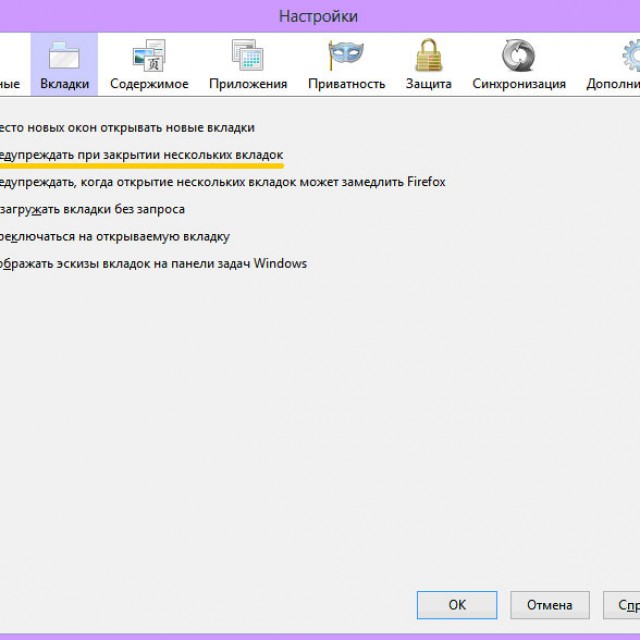
オペラ
Operaは、他のブラウザと同様に、残りの閉じたページを自動的に更新する機能を備えています。 まるでワインの新たなスタートで、彼の仕事をネガティブに完成させているかのように、彼は立ち上げのためのオプションの選択を求めます。
Koristuvachevіは「バラの月を追う」という項目を選択する必要があります。
必要なタブを閉じてからブラウザウィンドウを開く必要があるのと同じくらい速く、次のような方法で速度を上げることができます。

インターネットエクスプローラ
Internet Explorer 8のバージョンから、ブラウザが突然終了したときに残りのセッションを自動更新する機能がプログラムに移行されました。 Internet Explorerがクラッシュした後に開始する場合は、前のセッションを再開することを忘れないでください。
これで、タブを開くスキンの方法に関するレポートができました。

サファリ
Apple社のブラウザ«Safari»は、インターネットにとって最もインテリジェントなインターフェイスではありません。
別の方法で閉じているタブを開くと、大きな問題が発生する可能性があるため、Safariはレポートを確認します。
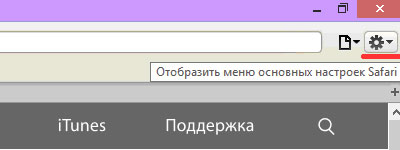

写真:その日の窓にとどまる
- また、閉じた側を復元するには、「Ctrl+Z」の組み合わせをもう1つ獲得できます。
記事では、閉じたタブを開く方法が検討されました。 大きさ 現在のブラウザ前のセッションの自動更新の機能、それは残りのセッションの更新に関する問題の母親のせいではありません。
側面が激しく閉じられたかのように、ホットキーの圧力に打ち勝つことをお勧めします。これは問題を解決するための最良かつ最後の方法です。
キーを押してタブを閉じる方法を知っていると、すべてができるわけではありません。 私たちvipadkovoが仕事の過程で脇に出ることがよくあります。
特に、クローズでいっぱいの多くの側面を見たかのようにそれを取ります。 食べ物のせい-どうしてそんな時代になれますか? 良いです更新する必要があります 閉じた側悪臭が必要なように。
私たちはrozpovіmokіlkaの方法で、vryatuvatiキャンプをすることができます。 穂軸の場合、どのようにオペレーティングシステムを使用しているかを判断する必要があります。
次に、簡単で賢明な方法を利用して、タブを自動的に閉じる方法を学習します。 それらをマスターすると、故障したPCを簡単に見つけることができます。
のホットキーマックそのOSウィンドウズOS
Macオペレーティングシステムをハックするのと同じように、Shift + Cmd +Tキーを使用してGoogleChrome、Opera、Mozilla Firefox、YandexBrowserをハックする必要があります。 Safariブラウザの場合、CMD+Zの組み合わせがハッキングされます。
当社の最も幅広いオペレーティングシステム Windowsアワー。 どのようにあなたの基地をバイコリストしますか? Operaブラウザ、GoogleChromeまたはMozillaFirefoxの場合、タブを閉じる最も簡単な方法は、Shift + Ctrl+Tキーを同時に押すことです。
重要:シークレットモードで作業していた場合は、もう一度お試しください。申し訳ありませんが、入らないでください。悪臭を放つ破片がブラウザで認識されませんでした。
図1-キーボードのShift+Cmd +Tボタン
ポラーダ:レイアウトを混同しないでください。ラテン文字を押す必要があります。
この方法は、InternetExplorerおよびYandexBrowserにも適用できます。 Safariと入力するだけでなく、この方法は役に立ちませんが、別の方法があります。常にCtrl+Zを入力する必要があります。
それでもすべての方法ではありませんが、yakіはあなたが状況をきれいにするのを助けることができます。 2番目のオプションは、タブが配置されている領域でクマを右クリックし、[閉じたタブを開く]項目を選択して、最近閉じた側を開くことです。 自分の1つ 便利な方法、さらにキーの組み合わせを覚えておく必要はありません
メニューに移動して、「最近閉鎖されたサイト」の項目を選択できます
歴史
複数のタブを開く必要があるが、スプラットを開く必要がある場合、または数日以上見たサイトを開きたい場合は、ブラウザの履歴を開く必要があります(一部のブラウザでは「ジャーナル」と呼ばれます) ")。 ホットキー「Ctrl」+「H」または「Ctrl」+「Shift」+「H」を使用してそれを行うことができます。 修正する追加のメニューを要求することもできます。 ボタンにアクセスするためのボタンは、事実上すべてのブラウザで、ウィンドウを閉じるためのボタンの下の右上隅にあります。
勝利したとき インターネットエクスプローラプラス記号の付いた画像のボタンをクリックする必要があります。 誰かが最後に3つのブックマークを付けて表示された場合は、「ジャーナル」と書くことを選択します。 私たちのためにシカビアの選択肢を1時間間隔で与えてください、そして私たちはタブまたはタブの散水が必要になります。 サイトの名前と素材をクリックすると、サイドが自動的に開きます。
グーグルクロームあなたの歴史をオクレミヤに変える 新しい側面 schoduzhezruchno。 アイコン「nalashtuvannya」を押して、ウィンドウの項目「履歴」を選択する必要がある人。 表示されているタブには、入力したすべてのサイトが時系列で固定の日時で配置されます。 また、村の街では、ロボットに尋ねるために、歴史からの一連の検索がありますが、閉じたタブの名前を覚えておくのに役立ちます。
米。 2-吹き飛ばされた側面の背後にある歴史
の歴史のレビューのために オペラ Operaアイコンをクリックする必要があります。その後、メニューが表示されます。 リストから「履歴」を選択します。 Daliはすべて、他のブラウザとの類似性を求めて戦っています。 ここでも、最後に歴史についてお伺いします。
米。 3 –Operaで履歴を探す
ホームページ Firefox彼女自身が側の閉鎖を促進します。 右下隅に「前のセッションを再開する」ボタンがあり、それをクリックする必要があります。 Firefoxが利用できない場合 ホームサイド、次にメニュー「ジャーナル」に移動し、「前のセッションを記憶する」項目を選択できます。
で Yandexブラウザインターフェースへの要素。これにより、パーティのリストを入力できます。このリストは、ストリーミングセッションの1時間は閉じられている必要があります。 このために、schob vodkriti yogo、Danで説明されているように作業する必要があります カバーの説明:
- [サインアップ]ボタンと[閉じる]ボタンの形式で表示されるウィンクボタンであるWebブラウザの機能を使用してチェックアウトパネルを開きます。
- メニューには「歴史」のセクションがあります。
- 「最近閉鎖された」ブランチには、作業プロセス中に閉鎖された成功したパーティのリストがあります。
タブを閉じなかった場合でも、可能であれば、反対側に名前を付けることができます。[戻る]ボタンを押すだけで、矢印が左にまっすぐになり、左に曲がります。 アドレス行すべてのブラウザで実用的です。
米。 4-GoogleChromeの歴史
特別な拡張機能
同様の問題を定期的に非難しているkoristuvachivのために、特別な拡張機能が開発されました。 閉じたタブとウィンドウを復元するのに役立ちます。 次のような同じプログラム:
- Firefox用のセッションマネージャー。
- GoogleChromeのセッションバディ。
- オペラのためのTabHamster。
それらのすべては、無料のアクセス、無料のプログラムで知ることができます。
残りのセッションの終了
1つのタブだけでなく、ブラウザ全体を閉じていて、開いていたすべてのタブを復元したい場合は、さらに簡単に行うことができます。 ロボットのコンピュータまたはブラウザの中断によってクラッシュした場合、その状況は緊急事態でした。攻撃が発生した場合、ブラウザ自体が残りのセッションを再開するように求めます。 まあ、何らかの理由で、これには理由がありませんでした。歴史を見て、もっと多くのことが起こったかのように、それはすでにもっと起こっているかのように、セッションの残りの項目を選択するだけで十分です。
その他のホットキー
タブを操作するときは、キーボードショートカットの他のキーを知っている必要がある場合があります。 それらの助けを借りて、ウィンドウとタブを使用して操作をすばやく完了することができます。 ソフトキーの機能を変更するには、Ctrlキーを押し、左ボタン(または複数のボタン)とそれ自体を押す必要があります。
- 新しいウィンドウを開くには-N。
- 非表示モードで新しいウィンドウを開くには-Shift+N。
- 新しいタブを開くには-T。
- ブラウザでファイルを開く-O。
- 邪悪なタブを閉じるには-W。
- ウィンドウを閉じるには-Shift+W。
- 閉じたタブを復元するには-Shift+T。
- ウィンドウで次のタブに切り替えるには–タブ。
- ウィンドウのフロントタブに移動するには-Shift+Tab。
- 新しいタブでメッセージを開き、そこに移動します-Shiftキーを押しながらメッセージをクリックします。
Google Chrome、Opera、MozillaFirefoxで閉じたタブを開く方法
本当に、すべてが簡単です、それはキーボードのいくつかのキーを押す必要があります。 ビデオで報告してください。
Vipadkovoは、koristuvachのパニックを要求してブラウザタブを閉じました。 Adzheunіymozhebutivіdkrita 重要な情報、仕事や映画への愛情に必要です。 もちろん、サイトを新たに知ることはできますが、簡単ではない場合もあります。 それまでは、閉じたタブを他の目で開く最も簡単な方法です。
グーグルクローム
最も人気のあるブラウザの1つでは、垂直方向に閉じたウィンドウを更新するための3つのオプションがあります。
オペラ
古いウォッチャーのように、ドシは成長し、観客を無駄にしません。 ブラウザは、ウィンドウの残りの部分を回転できるようにするいくつかのツールを送信します。

Mozilla Firefox
その幅のための平均的なcoristuvachіvグローバルメニエールの別のブラウザ。 側を変える3つの方法があります:
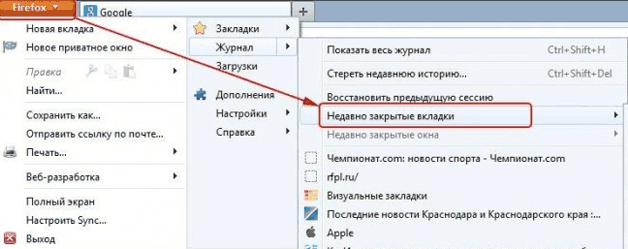
Yandexブラウザ
新しい見物人のために、会社「Yandex」は更新の2つの方法だけを提供します:
- キーCTRL+SHIFT+Tを押すことによる標準的な方法
- 歴史を通して、あなたはあなたのウェブブラウザのメニューを通してヤクで食事をすることができます。
インターネットエクスプローラ
すべての標準ブラウザ オペレーティングシステム Windowsは、サイトをローテーションする2つの方法のみを送信します。
- 標準、ごめんなさい 効果的な方法閉じたサイトの復元CTRL+SHIFT + T;
- にとって 別の方法「サービス」セクションに移動し、「残りのセッションのレビューを再試行する」機能を選択します。 少し前の魔術師のように、現れるサイトはたくさんあります。 必要なものを選択するか、すべてを一度に表示します。
シンプルさと時間を節約するという点で、CTRL + SHIFT+Tキーはフリップタブを革新するための最も効率的な方法です。 Winは、特にワイドではないブラウザを含め、AmigoまたはSafariのすべてのブラウザで完全に機能します。 他の方法が代替として提示されます。
間違いなく、この状況は私たちの肌によく知られています。ブラウザのタブの1つが、情報を簡単に読み取るためにブラウザのタブの1つを閉じることができない場合です。 待って、それは良い瞬間ではありません。 Prote innovate この情報全体としては本物であり、検索エンジンや雑誌のサイトの喉に再ドライブする必要はありません。 ブラウザ「GoogleChrome」、「Mozilla」、「Opera」のタブを突然閉じるにはどうすればよいですか? qі供給に関するVіdpovіdіは、私たちの現在の統計の時間で知られています。
"グーグルクローム"
Otzhe、ブラウザ「Google Chrome」のタブを閉じるにはどうすればよいですか? 初めて、Google Chromeがすでにこの機能を実装していることは重要です。これにより、ウィンドウで閉じたサイトを数秒で復元できます。 はっきりと見えるいくつかの方法を使用して、Chromeタブを閉じて開くことができます。
最大 簡単な方法でєCtrl+Shift+Tキーを入力します。 そういえば、この方法はGoogleChromeブラウザでも同様に調整できます。 ここにはいくつかのニュアンスがあります。 まず、組み合わせを指定すると、片側しか開くことができないため、閉じている残りのChromeタブを開くことができ、すべてを開くことはできません。 また、別の方法では、ブラウザが遠くまで練習し続ければ、1回だけチートすることができます。  つまり、「Chrome」のラプトム「フリーズ」のように、コーディネーターを介して、それをオンにし、すべてのフロントタブを復元する機会がありました。雑誌を見ると、それ以上は表示されません。 Ctrl + Shift + Tのキーの組み合わせは、ここではすでに問題になっています。
つまり、「Chrome」のラプトム「フリーズ」のように、コーディネーターを介して、それをオンにし、すべてのフロントタブを復元する機会がありました。雑誌を見ると、それ以上は表示されません。 Ctrl + Shift + Tのキーの組み合わせは、ここではすでに問題になっています。
チャンスは何ですか?
秋になると、ブラウザのすべてのタブが再検出される可能性が大幅に減少します。 そのため、「Google Chrome」だけでなく、「Opera」、「Mozilla」などのプログラムにも表示されます。 なぜそんなにtraplyatsya? 右側では、ブラウザは少なくとも1つのバックアップコピーを保存できるため、次回の起動時に参照できます。 このようにして、ゼロ化(プログラムの再起動)の1時間後に、閉じたタブを復元または開くことができ、ほとんどできません。 
ブラウザで適切にロックされていないすべてのサイトを開くにはどうすればよいですか? 明らかにできます。 エールを最初に、お願いします、あなたは4を作成する必要があります バックアップコピー Koristuvachのデータのフォルダに保存されているファイル。 それらは、同じようにroztashovanaを獲得し、プログラムの種類とOSのバージョンにあります。
何をコピーする必要がありますか?
次のようなファイルを取得してください。
- 現在のタブ。
- 現在のセッション。
- 最後のタブ。
- 最後のセッション。
コンピュータ上のフォルダであるかどうかに関係なく、実質的に任意のハードディスクに保存できます。 問題が発生した場合は、コピーしたファイルを元のファイルのあるディレクトリに移動できます。 ブラウザで多くのタブ(たとえば、15〜20以上)を開いている場合は、この方法で速度を上げることができます。4つのファイルすべてを適切な場所にコピーします。 cymの問題を非難するのはあなたのせいではありません。 ただし、公開レコードを介してOSにログインした場合、管理者権限がない場合は、これらのファイルをコピーするときに問題が発生する可能性があります。 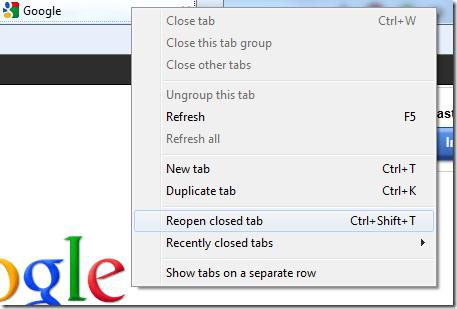
別の方法で「Chrome」のタブを閉じる方法は? 初めて、ブラウザを閉じ、4つのファイルすべてをコピーしてから、ユーティリティがインストールされているフォルダで「ローカル状態」を確認する必要があります。 ノートブックを介してYogomivіdkrivaєmoと私たちは次の行を知っています:
exited_cleanlyエントリ
その行の値は「false」に変更されます。 ファイルを保存してブラウザを再起動しましょう。 ここで、画面に「GoogleChromeが正しく閉じられていません」というテキストが表示される場合があります。 下部にある[適用]ボタンを押して、ブラウザですべてのタブが更新されるまで確認します。 この時間は何も必要ありません。確認してください。プログラムのドックに、必要なすべてのサイトが表示されます。 無効にしない場合、ユーティリティはすべてのhttpアドレスとサイドアドレスを表示するわけではありませんが、チャンスがあります。
GoogleChromeブラウザ用のタブエクスプローラー
ブロックされたサイトとそのインスピレーションによる問題を回避するには、GoogleChrome用の特別な拡張機能をインストールするのが最善です。 それは私たちのサブタイトルに似た名前です-「タブエクスプローラー」。 最も人気のあるのはSessionBuddyです。 Tsyaプログラムブラウザでセッションの残りを保存するためのspochatkarozroblyalas。 この拡張の助けを借りて、手動とでの両方でそれらを保存および構成できます 自動モード歌の周期性を持っています。 
閉じたタブを復元するもう1つの方法があります。 ブラウザ「GoogleChrome」でこれを行うには、次のリンクをクリックしてください。
- 「メニュー」アイコン(ピンは右上隅にあります)を見つけて、クマの新しい左ボタンをクリックします。
- 「パラメータ」を選択します。
- PochatkovaGroupブランチに移動します。
- 「残りの開いた側」をアクティブにします。
これで、ブラウザが新しく起動され、前のセッションで使用したすべてのタブが表示されます。 この機能を開始しないでください。ただし、確認なしにサイトが閉鎖された場合にのみ、問題が発生します。 ブラウザのウィンドウをスキンで閉じる場合、プログラムは画面の最後に「5つのタブを閉じることができます。 すぐに奪いたいですか? 「GoogleChrome」が予告なしに顔を閉じたように、オペレーティングシステムが再起動されたときにセッション全体を安全に再開できます。
また、サイトの数が多い場合、コンピュータが弱い場合、または より良いインターネット、OSがホイリンの小枝にぶら下がっている可能性があるため、画面上のすべてのタブを開く機能を開始しないでください。
Mozilla Firefoxでタブを閉じる方法は? 方法番号1:キーの組み合わせ
ここではすべてがとても簡単です。 最も人気のあるもの 簡単な方法セッションの更新-キーの組み合わせ。  Ctlr + Shift + Tを押すと、閉じたタブを開くことができます(Google Chromeブラウザと同様)。 私が知っているエール デンマークの方法プログラムがワーカーステーションに再インストールされた場合にのみ、より効果的になります。 このように、コンピューターを再起動すると、キーの組み合わせCtlr + Shift+Tは同じになります。
Ctlr + Shift + Tを押すと、閉じたタブを開くことができます(Google Chromeブラウザと同様)。 私が知っているエール デンマークの方法プログラムがワーカーステーションに再インストールされた場合にのみ、より効果的になります。 このように、コンピューターを再起動すると、キーの組み合わせCtlr + Shift+Tは同じになります。
方法2:メインメニュー項目を知っている
この方法はインターネットでも人気があります。 ブラウザのvikoristanniメインメニューにあるPolyagaєVіn。 どうですか? 左上隅にあるメインメニューのボタンの人民元で、冗談めかして「ジャーナル」を配布しました。 その後、「最近閉じたタブ」の項目に矢印を向けてサイトを選択します。 コンピュータとスウェーデンのインターネットで良好な操作メモリを持っている人は、「新しい番号で閉じるタブを開く」機能とそれ自体「すべてのタブを開く」機能を高速化できます。
方法3:雑誌に勝つ
閉じたタブを開くにはどうすればよいですか? 1つのサイトでより具体的な情報を知る必要がある場合は、雑誌のレビューで知ることをお勧めします。 Ctrl + Hと入力してアドレスを入力するか(正確に入力することはできません)、必要に応じてサイトに名前を付けます。 そこに、そのkіlkіstvіdvіduvanの時間が表示されます。これは冗談にも適しています。
「モジリ」の補遺
ブラウザ「GoogleChrome」と同様に、「Mozilla」では、このプログラムの拡張機能でもある、閉じたタブ用の同様のガイドをインストールできます。 最初のオプションが「ローカル状態」を獲得することであったのと同じように、Firefoxの場合は、[閉じたタブを元に戻す]ボタンを設定することをお勧めします。 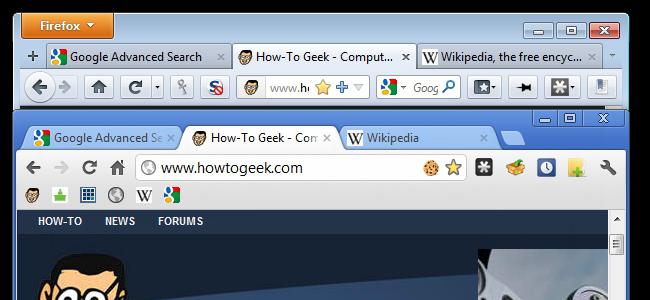
実践が示すように、これらの拡張を修正することはさらに簡単です。 機能性を向上させるために、ユーティリティの小売業者が拡大されました 専用ボタン閉じたタブをすばやく確認するには、ブラウザメニューの便利な場所に配置します。 インストールするとすぐに この拡張機能あなたはそのようなボタンを押さなかった、子鹿にしないでください-あなたはあなた自身でそれを作成することができます。 ブックマークしている他のラベルで埋められていないので、誰のために、パネルのその部分のクマを右クリックします。 その場合は、アイテム「Nalashtuvati」を選択し、「タブを閉じる」と書かれたアイコンを見つけます。 パネルの必要なスペースにドラッグアンドドロップして、何の戦いもなくサイトを開くことができます。入力したアドレスと同じように、このアイコンを1回クリックするだけで復元できます。
「Opera」タブを閉じるにはどうすればよいですか?
ここでは2つの方法で飲むことができます。 1つ目は、従来のキーの組み合わせCtrl-Shift-Tです。 もう1つは折りたたみ式です。 ここで、閉じたサイトを呼び出すには、「タブを閉じる」アイコンをクリックして、メニューのパネルの右側から必要な側を選択します。 どのプライベートタブでは再検出できません。
そのように、ブラウザ「Opera」、「Google Chrome」、「Mozilla」では、同じ方法で閉じたサイトを開くことができます。 tsikhプログラムのrozrobniksはそれを正しく行いました、彼らは奪いました ホット原則タブが更新されます。










